
• Wimpwm
Versión analizada
0.1.1, publicada en octubre de 2001.
Página oficial
Desapareció hace algún tiempo, aunque The Internet Archive todavía guarda una copia  .
.
Estado actual
En su día se trató un proyecto personal del autor que no tuvo demasiada circulación. Hoy, después de más de una década abandonado, es una oscura reliquia de tiempos pasados que muy poca gente conoce.
Quiero decir, muerto y más o menos olvidado.
Características resumidas
| Esc. Virtuales | Menús | Iconos | Temas | Dockapps | At. de teclado | Barra de tareas |
|---|---|---|---|---|---|---|
| Sí | Sí | No | No | No | Parcial 1 | No |
1 Wimpwm no cuenta con un sistema configurable de atajos de teclado como los de otros gestores (Fluxbox, etc). Sin embargo, los que incluye por defecto pueden cambiarse de forma relativamente sencilla editando el fichero src/events.c del código fuente.
Descripción
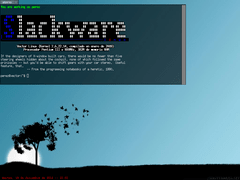
Así comienzan siempre mis sesiones con el ordenador: una terminal —normalmente Aterm— y un reloj en el borde inferior. Como veis Wimpwm dibuja una decoración muy discreta.
Wimpwm es obra de un tal Martin Grabmüller. Derivado de otro gestor de ventanas, también creado por él, llamado Yakazao; el cual desciende a su vez del venerable Aewm.
De enfoque minimalista, incluso en su estética: Wimpwm adorna cada ventana con una sencilla pestaña en el borde superior, que posee el tamaño imprescindible para contener el título y un único control. Éste —un simple recuadro vacío, sin dibujo—, sin embargo, posee diversas funciones: sirve para minimizar, cerrar o cambiar las dimensiones de la ventana en cuestión, dependiendo de con qué botón del ratón lo pulséis. En este aspecto Wimpwm funciona de una forma muy similar a Aewm, siguiendo esa misma idea de ofrecer una interfaz con pocos elementos pero varios cometidos para cada uno de ellos.
El detalle más vistoso para un usuario casual sería seguramente el hecho de que estas pestañas se desplacen de forma automática para evitar, en la medida de lo posible, quedar tapadas por otras ventanas. Y este movimiento, además, está animado. Me explico... Uno puede tener abierta en el centro del escritorio, por ejemplo, una terminal —imaginad una ventanita de Xterm, con una minúscula pestaña en su borde superior, a la izquierda, en la que puede leerse eso, «xterm»—. Y ahora supongamos que abrís una réplica de vuestro explorador de archivos, y ocultáis con ella la mitad izquierda de esa terminal, de modo que la pestañita con el título ya no resulta visible. Pues no temáis: en menos de un segundo veréis como dicha pestaña se mueve horizontalmente hacia la derecha, de modo que continúe a la vista y podáis seguir manejando ambas ventanas sin tener que cambiar el orden de la pila.
Wimpwm incluye también un menú de aplicaciones —un tanto rudimentario, porque parece que no permite submenús anidados—, escritorios virtuales, y algunos atajos de teclado para realizar de forma rápida algunas tareas —mover ventanas a las esquinas del escritorio, lanzar terminales, etc—. Y yo casi diría que ya, eso es todo: como he comentado, se trata de un gestor minimalista.
Por lo demás, Wimpwm posee la peculiaridad de que se configura mediante un fichero de texto —por defecto, ~/.wimpwm— escrito en Scheme  , un dialecto de Lisp. Y, por ello, requiere para funcionar un intérprete de Scheme llamado Sizzle
, un dialecto de Lisp. Y, por ello, requiere para funcionar un intérprete de Scheme llamado Sizzle  , obra asimismo de Grabmüller. Es una dependencia un tanto exótica, pero ahí está.
, obra asimismo de Grabmüller. Es una dependencia un tanto exótica, pero ahí está.
Primeras impresiones
Bueno, las pestañas quedan bonitas y le dan a la interfaz un aire así como elegante, pero yo creo que prefiero títulos más tradicionales, en barras que abarquen toda la amplitud de la ventana. Porque en principio hacen más fácil seleccionar ventanas que hayan quedado en segundo plano, parcialmente ocultas por otras.

Aquí una sesión concurrida, con ventanas ocupando casi toda la pantalla: fijaos en la posición de sus respectivos títulos. Ya de paso, Yevguenia Dzhevaga tiene una voz increíble.
Claro, como ya he explicado antes, las pestañas de Wimpwm se desplazan automáticamente para intentar quedar siempre a la vista del usuario, lo cual facilita mucho el trabajo con las ventanas del fondo de la pila. Sin embargo, en mi primera sesión esta característica me pilló totalmente por sorpresa. Y se me antojó más bien una estupidez: ¿para qué iba a querer yo títulos que se mueven de izquierda a derecha dependiendo de dónde coloque la ventana? ¿No son acaso una manera gratuita de añadir confusión? Ahora, unos días más tarde, mientras escribo esto, puedo concluir que... ¡No! ¡Estaba equivocado! ¡Las pestañas móviles funcionan! ¡Hacen tu vida un poquito más cómoda!
Con todo, Wimpwm se me antoja un gestor un poco arisco. Hereda el modo de manejar la interfaz con el ratón de Aewm. Que tendrá algún mérito pero no resulta exactamente acogedor para los usuarios novatos. Existen dos elementos que accionar —el cuadradito vacío del extremo derecho de las pestañas, y las pestañas en sí—, cuyas funciones, además de no ser obvias, varían según el botón del ratón que pulséis: no se trata de la cumbre de la accesibilidad, vaya.
Usando Wimpwm
Después de una toma de contacto un tanto decepcionante decidí leer metódicamente la documentación. Cosa necesaria: ya he explicado que Wimpwm no resulta especialmente intuitivo. Y la buena noticia es que incluye un pequeño manual de uso que explica todo lo que hay que saber: atajos de teclado, configuración y demás.
Con la lección aprendida —tampoco es mucha, porque estamos hablando de un programa bastante simple— mi trabajo con Wimpwm se hizo más llevadero. Me escribí un pequeño menú de aplicaciones con las más básicas, entre otros motivos porque las limitaciones del gestor no permiten ir más allá; para todo lo demás, la terminal. Preparé mis escritorios virtuales, con nombres tan ilustrativos como «Internet», «Varios» y «Muerte y Dolor» —éste podría servir para emular mediante Wine  programas de Windows—. Y cuando ya me había familiarizado con la interfaz, y comenzaba a sentirme cómodo...
programas de Windows—. Y cuando ya me había familiarizado con la interfaz, y comenzaba a sentirme cómodo...
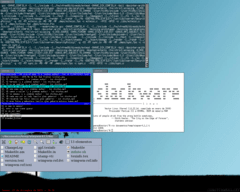
Terminales, el explorador de archivos ROX Filer. Si no recuerdo mal aquí estaba compilando controladores para el X Window System debido a un cambio de tarjeta gráfica.
Una «violación de segmento», con muerte súbita de Wimpwm. Y después otra. Y otra. Y otra... Por alguna razón resultaba muy inestable en mi sistema: desconozco si esto podría extrapolarse al mundo en general, pero mi experiencia ha sido ésa, vaya. Estas interrupciones solían ocurrir al cerrar ventanas, y eran frecuentes, quizás un par de veces en una tarde. Aunque en ningún caso perdí mi trabajo —porque la sesión gráfica no estaba en manos del gestor, sino de un relojito llamado OSD Clock  —, no tienen nada de divertido, y en mi caso descartan a Wimpwm como entorno de uso habitual en el que hacer cosas serias. Lo siento chicos.
—, no tienen nada de divertido, y en mi caso descartan a Wimpwm como entorno de uso habitual en el que hacer cosas serias. Lo siento chicos.
Los atajos de teclado que incluye el gestor me parecen razonables, y se basan en combinar [Ctrl], [Alt] y alguna tercera tecla. Son numerosos, y permiten realizar funciones que en principio resultarían más propias del ratón; como mover o redimensionar ventanas, por ejemplo. Eso sí, dominarlos requiere un poco de práctica, y para mi gusto el sistema es un poco engorroso —desplazar una ventana de esta forma implica entrar en el «modo de movimiento», realizar la operación, y volver al funcionamiento normal—. Debo decir asimismo que un atajo de teclado para lanzar el navegador Netscape podría tener su utilidad en 1999, pero en 2012 supone un arcaísmo entrañable.
Para facilitar el manejo de sesiones con muchas ventanas abiertas Wimpwm incorpora un menú de tareas. Posee sus rarezas, y hasta que le cogí el punto estuve moviendo sin pretenderlo mis aplicaciones de un escritorio virtual a otro. De todos modos, sigue sin parecerme muy práctico, no sabría precisar muy bien por qué.
Opciones de personalización
Poquitas: como Aewm, Wimpwm resulta bastante inflexible.
Veamos, existe la posibilidad de hacer ajustes estéticos —color de la decoración y fuente empleada para menús y títulos de las ventanas—. Se os permite también definir a vuestro gusto el menú de aplicaciones —sin submenús, ojo—, y configurar algún otro detallito más. Sin embargo, no esperéis cambiar de forma sustancial el modo de funcionar del gestor. El modelo de enfoque, por ejemplo, consiste en que el foco siga al ratón; y si eso no os gusta..., pues os fastidiáis, porque en esta ocasión no hay alternativa.
Por supuesto, los atajos de teclado tampoco se pueden redefinir..., salvo que editéis a mano el fichero src/events.c del código fuente antes de compilar vuestra copia del gestor. Así podríais reemplazar Netscape por algo menos obsoleto, Konqueror o lo que toque. Aunque no es difícil, tampoco me imagino a mucha gente haciéndolo.
Documentación

La configuración por defecto de Wimpwm es azul, mas puede cambiarse por colores más cálidos. Desplegado, el menú de aplicaciones.
Muy buena: un manual de uso que explica lo indispensable. Los archivos fuente pueden convertirse en una serie de páginas de HTML, o en bonitos documentos en formato DVI o PDF.
Aciertos
- Aunque no lo creáis, las pestañas móviles. Al principio vi esta característica con mucho escepticismo, pero ayuda realmente a controlar las ventanas en segundo plano. Claro que con barras de título más tradicionales no serían necesarias.
- Al mover las ventanas éstas pueden ceñirse a los bordes del escritorio. Y también existen cuatro atajos de teclado para enviarlas directamente a alguna de las cuatro esquinas.
- Buena documentación.
Inconvenientes
- Inestable hasta el punto de resultar inservible para cualquier tarea seria. Quizás sea un problema mío, o quizás se deba a que este código viejo —recordad que se publicó en 2001— no funciona muy bien con las versiones modernas del X Window System.
- Poco hospitalario al principio, sin el manual no iréis muy lejos.
- También rígido: me hubiera gustado modificar algunos detallitos de su comportamiento —tal vez hacer que el menú de tareas sólo mostrase las ventanas del escritorio virtual actual, y no las de todos—; sin embargo, no existe la posibilidad. En realidad, Wimpwm funciona a su manera, y es el usuario el que debe adaptarse a él.
- La configuración escrita en Scheme introduce complejidad y una dependencia extra —el intérprete Sizzle— pero ningún beneficio real para el usuario. Supongo que el autor pretendía expandir esta faceta del gestor en futuras versiones, y añadir características útiles a partir de ella..., cosa que nunca ocurrió. Mirándolo por el lado menos malo, Scheme es algo más bonito y simpático que el XML que se usa por otros lugares.
Conclusión
Wimpwm aporta alguna idea que me gusta, y se trata de un entorno austero y simple, en principio ideal para trabajar sin distracciones. No obstante, su inestabilidad lo convierte en un juguetillo con el que experimentar un par de tardes y olvidarse después. Eso es lo que he podido comprobar yo, al menos.
Y luego queda el hecho de tratarse de un fósil de épocas pasadas. El autor hace años que pasó a ocuparse de otras cosas.
Descargas
En el caso improbable de que alguien quiera probar Wimpwm:
- El código fuente del gestor. Más concretamente su última versión publicada, la 0.1.1. Pese a datar de 2001 parece todavía compatible con compiladores modernos, aunque quizás eso no baste: una prueba más válida implicaría instalaciones más actuales del X Window System.
- También os hará falta Sizzle, el intérprete de Scheme que programó Grabmüller. Se trata de una dependencia obligada para compilar Wimpwm.
- Por último, mi configuración, pese a que en este gestor de ventanas hay poco que toquetear. La única complicación para el no iniciado viene del uso del lenguaje Scheme.
 Wimpwm
Wimpwm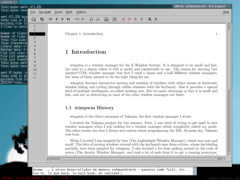
![Apta para cualquier navegador [Apta para cualquier navegador]](imgs_pag/cualqnav.png)
![Cumple con el estándar HTML [Cumple con el estándar HTML]](imgs_pag/valid-html401.png)
![Cumple con el estándar CSS [Cumple con el estándar CSS]](imgs_pag/vcss.png)